Heim >System-Tutorial >Windows-Serie >Wie kann das Problem der Inkompatibilität zwischen VMware und Hyper-V in Win11 gelöst werden?
Wie kann das Problem der Inkompatibilität zwischen VMware und Hyper-V in Win11 gelöst werden?
- 王林nach vorne
- 2024-02-13 08:21:332083Durchsuche
php-Editor Banana wird heute eine Frage zur Betriebssystemkompatibilität beantworten: „Wie löst man Win11, wenn VMware nicht mit Hyper-V kompatibel ist?“. Mit der Veröffentlichung von Windows 11 sind viele Benutzer auf das Problem der Inkompatibilität zwischen der Virtualisierungssoftware VMware und Hyper-V gestoßen, was dazu führt, dass beide nicht gleichzeitig ausgeführt werden können. Wie kann man dieses Problem lösen? Im Folgenden stellen wir Ihnen einige Lösungen im Detail vor, die Ihnen helfen, VMware und Hyper-V gleichzeitig unter Windows 11 reibungslos zu nutzen.
Analyse der Gründe für die Unfähigkeit zur Koexistenz
Hyper-V ist ein Hypervisor vom Typ 1. Wenn Hyper-V in Windows aktiviert ist, fügt das Windows-System eine Hyper-V-Schicht zwischen der zugrunde liegenden Hardware und der Windows-Anwendungsschicht ein Original Windows Die Anwendungsschicht wird zu einer virtuellen Maschine, die auf Hyper-V läuft.
VMWare Workstation/Player verwendet einen Mechanismus namens Virtual Machine Monitor (VMM), um direkt auf die integrierte Virtualisierungsfunktion der CPU zuzugreifen. Daher können sie selbst nicht in einer virtuellen Maschinenumgebung ausgeführt werden .
Wenn Windows Hyper-V aktiviert, wird das ursprüngliche Windows zu einer virtuellen Maschinenumgebung, aber VMWare Workstation/Player kann nicht in der virtuellen Maschinenumgebung ausgeführt werden. Daher wird beim Ausführen von VMWare Workstation/Player ein Fehler gemeldet.
Lösung für Windows 11, wenn VMware nicht mit Hyper-V kompatibel ist
Schritt 1: Öffnen Sie die Eingabeaufforderung als Administrator.
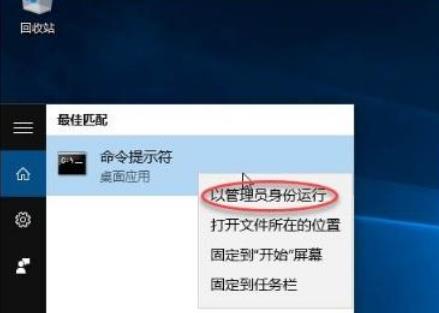
Schritt 2: Geben Sie den folgenden Befehl ein, um ein Startmenü zu erstellen, und notieren Sie die Codefolge in { }.

Schritt 3: Geben Sie den folgenden Befehl ein, um diese Startoption zu verwenden und die Hyper-V-Funktion auszuschalten.

Schritt 4: Neustart Zu diesem Zeitpunkt werden im Menü zwei Startoptionen angezeigt.

Wählen Sie zu diesem Zeitpunkt die erste Option, um Hyper-V zu verwenden. Die zweite Möglichkeit besteht darin, VMware Workstation zu installieren oder zu verwenden. Jetzt können wir nach Belieben verschiedene Virtualisierungsumgebungen nutzen.
Wenn Sie eine der Menüoptionen löschen möchten, können Sie sie natürlich auch mit dem Befehl bcdedit löschen. Sie können auch msconfig ausführen, um die grafische Oberfläche zum Löschen aufzurufen im Screenshot unten.
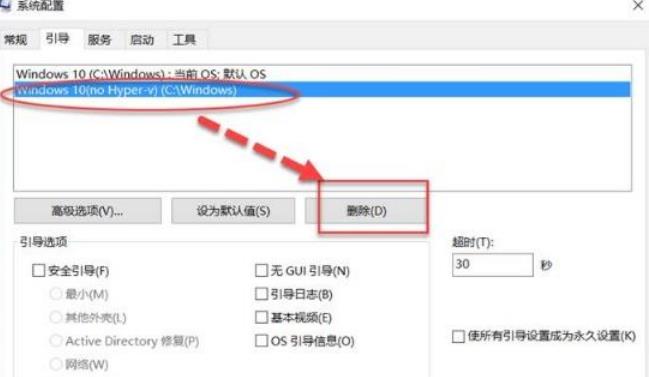
1. Wenn es immer noch nicht funktioniert, öffnen wir den Speicherort „C:$WINDOWS.~BTSourcesPanther“ auf dem Laufwerk C. (Möglicherweise sind versteckte Ordner vorhanden)
2. Löschen Sie dann den Ordner „compatscancache.dat“ und starten Sie die Software neu, um das Problem zu lösen.
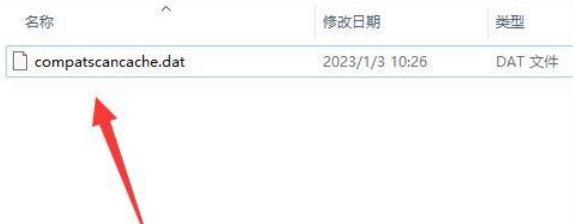
Das obige ist der detaillierte Inhalt vonWie kann das Problem der Inkompatibilität zwischen VMware und Hyper-V in Win11 gelöst werden?. Für weitere Informationen folgen Sie bitte anderen verwandten Artikeln auf der PHP chinesischen Website!

